最近是不是你也遇到了这样的烦恼:在使用Skype时,明明对方设置了视频通话,可就是看不到对方的视频画面呢?别急,今天就来给你详细解析一下这个问题,让你轻松解决Skype视频看不到的难题!
一、检查网络连接
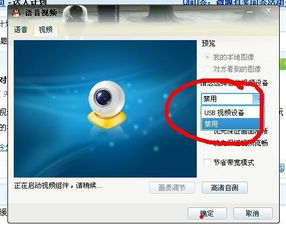
首先,我们要确认的是,你的网络连接是否稳定。Skype视频通话对网络的要求较高,如果网络不稳定,很容易出现视频画面卡顿或者无法显示的情况。你可以尝试以下方法:
1. 检查你的网络速度,确保网速达到Skype视频通话的要求。
2. 尝试重启路由器,有时候路由器长时间工作后会出现故障。
3. 如果是使用Wi-Fi,尝试切换到有线网络,有时候无线信号不稳定也会影响视频通话。
二、更新Skype客户端
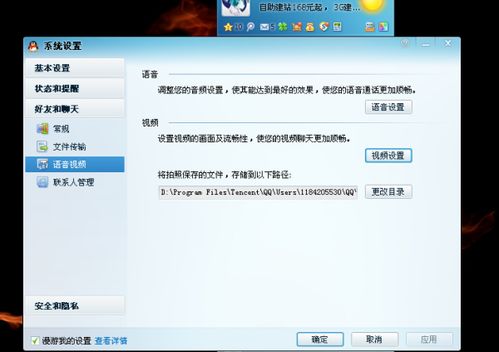
有时候,Skype客户端的版本过低,也会导致视频通话出现问题。你可以尝试以下步骤更新Skype客户端:
1. 打开Skype,点击右上角的“设置”按钮。
2. 在设置菜单中,找到“关于Skype”选项。
3. 点击“检查更新”,如果发现新版本,按照提示进行更新。
三、检查摄像头和麦克风

如果网络和客户端都没有问题,那么很可能是摄像头或麦克风出现了问题。你可以按照以下步骤进行检查:
1. 确认摄像头是否正常工作,可以尝试打开其他视频软件测试摄像头是否正常。
2. 检查麦克风是否被遮挡或者损坏,确保麦克风可以正常使用。
3. 如果是笔记本电脑,尝试使用外接摄像头和麦克风,排除设备本身的问题。
四、调整Skype设置
有时候,Skype的设置也会影响视频通话的效果。你可以尝试以下步骤进行调整:
1. 打开Skype,点击右上角的“设置”按钮。
2. 在设置菜单中,找到“视频”选项。
3. 确认“启用视频”选项已勾选。
4. 如果需要,可以调整视频分辨率和帧率,以适应你的网络环境。
五、其他可能原因及解决方法
1. 对方设备问题:有时候,对方设备也可能导致视频通话出现问题。你可以让对方尝试重启设备或者更新Skype客户端。
2. 防火墙设置:有时候,防火墙设置可能会阻止Skype视频通话。你可以尝试暂时关闭防火墙,或者添加Skype到防火墙的例外列表中。
3. 操作系统问题:如果以上方法都无法解决问题,那么可能是操作系统出现了问题。你可以尝试重启电脑,或者更新操作系统。
Skype视频看不到的问题并不复杂,只要按照以上步骤逐一排查,相信你一定可以找到解决问题的方法。希望这篇文章能帮到你,让你在Skype视频通话中畅所欲言!
